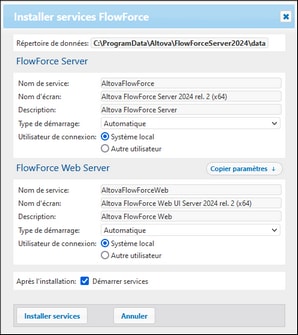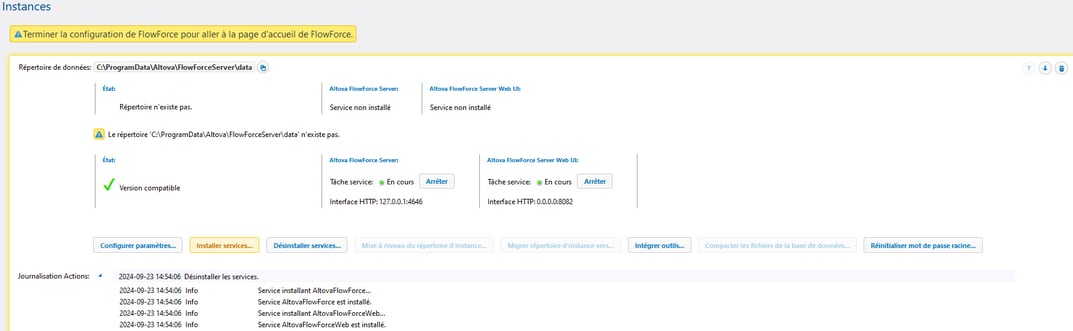Installer et démarrer services
Une fois que vous avez configuré tous les paramètres nécessaires, vous pouvez continuer à installer les services, démarrer, et terminer la configuration.
Installer les services
Pour installer les services, cliquez sur Installer Services sur la page de configuration. En conséquence, le dialogue Installer Services FlowForce apparaîtra (voir ci-dessous). Cette boîte de dialogue donne un aperçu des services à installer et l’emplacement du répertoire des données d’application.
La plupart des données dans ce dialogue sont à des fins d’information uniquement. Toutefois, vous pouvez définir la manière dont les services démarreront après le redémarrage de la machine. Sur Windows, vous pouvez aussi sélectionner l’utilisateur logon (voir la capture d’écran ci-dessous). Vous pouvez aussi copier le type de début et les détails de la connexion depuis FlowForce Server à FlowForce Web Server en cliquant sur le bouton Copier Paramètres.
Une fois que tous les détails ont été vérifiés et, éventuellement, modifiant le type de début, cliquez sur Installer Services.
Lancer les services
Dès que vous cliquez sur Installer Services dans la boîte de dialogue Installer Services FlowForce , l’information sur l’instance sera mise à jour et journalisée. Par défaut, les services seront automatiquement démarrés après l’installation. Au cas où les services n’ont pas encore démarré, cliquez sur les touches respectives Démarrer sur la page de configuration. Les états des deux services basculeront vers Running.
Manières alternatives de lancer les services
En plus de pouvoir démarrer les services via la page de configuration, vous pouvez aussi utiliser quelques voies alternatives. Dépendant du système d’exploitation, les instructions varient (voir détails ci-dessous).
Démarrer Services sur Windows
Pour lancer les services de FlowForce Server and FlowForce Web Server, cliquez sur l’icône ServiceController dans la barre d’état système, passez au-dessus de Altova FlowForce Web dans le menu qui apparaît, puis sélectionnez Démarrer Service depuis le sous-menu du service. Si les services sont déjà en cours d’exécution, les options respectives de Démarrer le service seront désactivées. Vous pouvez également arrêter les services par le biais de ServiceController. Notez que vous pouvez démarrer FlowForce Server et FlowForce Web Server depuis ServiceController uniquement après avoir configuré l’instance sur la page de configuration de FlowForce Server. Vous pouvez aussi démarrer et arrêter FlowForce Server via la page de configuration.
Démarrer Services sur Linux
Puisque la solution FlowForce Server consiste en deux services, FlowForce Server et FlowForce Web Server, vous devez démarrer les deux. Pour FlowForce Server, utilisez la commande suivante :
sudo systemctl start flowforceserver
Pour démarrer FlowForce Web Server, utilisez la commande suivante :
sudo systemctl start flowforcewebserver
Si, vous êtes amenés à devoir arrêter les services, remplacez start par stop dans les commandes ci-dessus. Par exemple :
sudo systemctl stop flowforceserver
Notez que vous pouvez démarrer FlowForce Server et FlowForce Web Server uniquement après avoir configuré l’instance sur la page de configuration de FlowForce Server. Vous pouvez aussi démarrer et arrêter les services via la page de configuration.
Démarrer Service sur macOS
Puisque la solution FlowForce Server consiste en deux services, FlowForce Server et FlowForce Web Server, vous devez démarrer les deux. Pour FlowForce Server, utilisez la commande suivante :
sudo launchctl load /Library/LaunchDaemons/com.altova.FlowForceWebServer.plist
Pour démarrer FlowForce Web Server, utilisez la commande suivante :
sudo launchctl load /Library/LaunchDaemons/com.altova.FlowForceWebServer.plist
Si, vous êtes amenés à devoir arrêter les services, remplacez load par unload dans les commandes ci-dessus : Par exemple :
sudo launchctl unload /Library/LaunchDaemons/com.altova.FlowForceWebServer.plist
Notez que vous pouvez démarrer FlowForce Server et FlowForce Web Server uniquement après avoir configuré l’instance sur la page de configuration de FlowForce Server. Vous pouvez aussi démarrer et arrêter les services via la page de configuration.
Configurer la page après l’installation de service
Une fois que vous avez installé et démarré les services avec succès, la page de configuration aura l’aspect semblable à la capture d’écran ci-dessous :
Terminer la configuration
La dernière étape est de terminer la configuration en cliquant sur Terminer configuration. Une fois que vous avez terminé de mettre en place votre instance de serveur, vous aurez besoin de vous connecter sur l’IU Web, où vous pourrez procéder avec les tâches administratives et la configuration de la tâche.
Information pour les utilisateurs Windows
Une fois que vous avez terminé la configuration de FlowForce Server sur la page de configuration, les services FlowForce Server et FlowForce Web Server deviendront disponibles dans Altova ServiceController.